
Tartalomjegyzék:
- Szerző John Day [email protected].
- Public 2024-01-30 09:43.
- Utoljára módosítva 2025-01-23 14:48.




Az oldal használója elfogadja az Általános Felhasználási Feltételeket.






Névjegy: Egész életemben szoftverfejlesztő voltam, számítástechnikát tanultam a főiskola 3D -s grafikájára összpontosítva, a Dreamworks Animation effektművésze voltam, és itt tanítottam a gyerekeket és felnőtteket a technológiára … További információ az allwinedesigns -ről »
Pár évig segítettem a Bozeman -i Gyermekmúzeumnak a STEAMlab tananyagának kidolgozásában. Mindig szórakoztató módon kerestem a gyerekeket az elektronikával és a kódolással. A Minecraft egyszerű módja annak, hogy a gyerekeket bejuttassuk, és rengeteg erőforrás áll rendelkezésre szórakoztató és oktatási célokra. A Minecraft és az elektronika kombinálása azonban bonyolult volt. Annak érdekében, hogy segítsem az Arduino projektek integrálását a Minecraftba, végül kifejlesztettem a saját Minecraft modomat, SerialCraft néven. Az ötlet az volt, hogy csatlakoztathat bármilyen eszközt, amely soros kommunikációt használ, és üzeneteket küldhet és fogadhat a Minecraft számára a modom segítségével. A legtöbb Arduino képes soros kommunikációra USB -n keresztül, így egyszerű az áramkör bekötése és bizonyos adatok elküldése a soros kapcsolaton keresztül. Létrehoztam vezérlő készleteket, amelyeket a gyerekek összeállíthatnak és programozhatnak, hogy irányítsák jellemüket, kiváltják és reagáljanak a Redstone jelekre, és villogó LED -ekkel figyelmeztessék őket bizonyos eseményekre, például az alacsony élettartamra vagy a kúszónövény közelében. Ez az Instructable a kúszónövény riasztási funkcióira összpontosít, és egy lépéssel továbbviszi az Adafruit Neopixels és a lézerrel vágott akril és rétegelt lemez burkolatát. A kúszónövény -érzékelő 8 LED -es NeoPixel bot segítségével értékes információkat nyújt a legközelebbi kúszónövényről. Ha az összes LED nem világít, ez azt jelenti, hogy 32 blokkon belül nincs kúszónövény. Amikor az összes LED világít (ők is villogni fognak), akkor a kúszónövény 3 blokkos detonációs sugarán belül van (azon a sugáron, amelyen a kúszó megáll, meggyújtja a biztosítékot és felrobban). A kettő között bármi megbecsülheti, hogy milyen távol van tőled a kúszónövény. Amikor a 8 LED -ből 4 világít, akkor körülbelül 16 háztömbnyire van a kúszónövénytől, ez az a tartomány, amelyen, ha egy kúszónövény meglát, akkor támadni fog. A LED -ek villogni kezdenek, amikor a kúszónövény robbantási sugarán belül tartózkodik (7 blokk). Az is a sugár, hogy ha kilépsz, a kúszónövény leállítja a biztosítékot, és továbbra is utánad jön. Ezzel a tudással képesnek kell lennie arra, hogy elkerülje a váratlan kúszónövényes támadásokat, vagy vadásszon a közeli kúszónövényekre!
Ebben az utasításban áttekintünk mindent, amire szüksége van a saját kúszónövény -érzékelő létrehozásához, valamint a SerialCraft mod telepítéséhez és használatához, amely lehetővé teszi a Minecraft és az Arduino projektek összekapcsolását. Ha tetszik, kérjük, szavazzon rá a Minecraft versenyen és az Epilog Challenge -ben. Lássunk neki!
1. lépés: Amire szüksége lesz




Minden tőlem telhetőt megtettem, hogy az általam használt termékekre hivatkozzak, de néha megtalálom a legközelebbi dolgot az Amazon -on. Néha jobb, ha néhány dolgot a helyi elektronikai üzletből vagy hardverboltból szerez be, nehogy nagyobb mennyiséget vásároljon online.
- 8 LED -es RGBW NeoPixel botot használtam, de egyáltalán nem használtam a fehér (W) LED -et, így egy 8 LED -es RGB NeoPixel bot megteszi. Ezt helyettesítheti bármely RGB vagy RGBW NeoPixel termékkel, de vannak energiamegfontolások, amelyeket a következő lépésben megvitatunk, és a kódváltozások, amelyekre rámutatok, amikor ideérünk. Érdemes olyat választani, amely nem igényel forrasztást, de megmutatom, hogyan forrasztottam a vezetékeket a botra.
- Egy mikrokontroller és a hozzá tartozó USB -kábel. A SparkFun RedBoard -ját használtam, ami egy Arduino Uno klón. Mini B USB -csatlakozót használ (nem tudom, miért olyan drága az Amazon -on, itt közvetlenül a SparkFun -ból szerezheti be, vagy keressen alternatívát az Amazon -on, mint ez). Arduino könyvtárat fogunk használni a kódolás egyszerűsítésére, de csak alapvető soros kommunikációt használ, így a könyvtár valószínűleg bármilyen USB vezérlővel működő mikrokontrollerre is átvihető. Szinte minden Arduino megteszi. Győződjön meg róla, hogy rendelkezik USB -soros kapcsolattal (a legtöbbnek igen, de néhánynak nem, mint az eredeti Trinket).
- Vezetékek, forrasztópáka és forrasztópáka (a drótszedők és egy harmadik kéz is jól jönnek). Forrasztjuk a vezetékeket a NeoPixel bothoz, így csatlakoztatható egy Arduino -hoz. Ezek szükségtelenek lehetnek, ha olyan NeoPixel terméket választ, amelyhez már vezetékek vannak csatlakoztatva, vagy egy mikrokontrollert, amely a NeoPixels fedélzetén található (például a Circuit Playground Express, amelynek kódját egy későbbi lépésben is megadtam). A 8 LED -es bot formatervezése az, amire terveztem a Creeper Detector burkolatát, így módosításokat kell végrehajtania, vagy burkolat nélkül kell eljárnia, ha más formát választ.
- A burkolat anyaga. 1/8 "matt akril, 1/8" átlátszó akril és 1/8 "rétegelt lemezeket használtam, amelyeket lézerrel vágtam, és M3 gépi csavarokat és anyákat, hogy összetartsam. Néhány #2 x 1/4 "-os facsavart is használtam, hogy a NeoPixel botot a házhoz rögzítsem. A ház felesleges, de minden bizonnyal extra kúszónövényi hangulatot kölcsönöz. A burkolatomat csak a NeoPixelek elhelyezésére tervezték, a mikrokontrollert nem. Ha ha azt szeretné, hogy teljesen önálló legyen, módosításokat kell végrehajtania!
- Minecraft fiók, Minecraft Forge 1.7.10 és SerialCraft (a mod és az Arduino könyvtár). A Creeper Detector a SerialCraft modra támaszkodik, amely csak a Minecraft 1.7.10 -en működik a Minecraft Forge -al. Megbeszéljük, hogyan lehet ezeket letölteni, és hogyan kell beállítani a későbbi lépésekben.
- Az Arduino IDE vagy az Arduino Create és az Arduino Create bővítmény (javaslom az Arduino Create használatát, mivel közvetlenül az Arduino Create vázlatomhoz léphet, és onnan összeállíthatja és feltöltheti).
2. lépés: Az áramkör




Az áramkör nagyon egyszerű, mindössze 3 vezeték, a NeoPixel bot és egy Arduino. Minden Adafruit NeoPixel rendelkezik saját vezérlővel, amely lehetővé teszi egyetlen adatvezetékkel tetszőleges számú láncolt LED vezérlését. Csatlakoztattam az Arduino 12 -es tűjéhez.
A másik két vezeték tápellátáshoz és földeléshez való. A NeoPixels áramellátásához 5 V -os tápegységre van szükségünk. Meg kell győződnünk arról, hogy áramforrásunk elegendő áramot képes szolgáltatni. Minden NeoPixel akár 60mA (80mA RGBW LED -ekkel) képes felvenni teljes fényerővel. 8 LED esetén ez azt jelenti, hogy maximális áramunk 480mA (640mA RGBW LED -ekkel). Az Arduino ~ 40mA -t vesz igénybe csak a bekapcsoláshoz. Első pillantásra úgy tűnik, hogy külső tápegységet kell használnunk. Az USB maximum 500 mA -t tesz lehetővé, amelyet túlléphetünk, ha minden LED -t maximálisra állítunk (480+40 = 520 RGB LED -ekkel vagy 640+40 = 680 RGBW LED -ekkel). Szerencsére soha nem kell a LED -eket teljes fényerőre kapcsolnunk (a teljes fényerő elég vakító), így biztonságban leszünk az USB -n keresztül csatlakoztatott Arduino 5V -os sínjével. Valójában az általam kiválasztott zöld szín használata csak ~ 7-8mA max-ot használ LED-enként összesen ~ 100mA maximális áramfelvételhez, jóval az USB által előírt 500mA max alatt.
Tehát csak annyit kell tennünk, hogy bekötjük a NeoPixel bot DIN -érintkezőjét a 12 -es érintkezőbe (majdnem minden tű működni fog, de ezt használtam), a NeoPixel -bot 5V -os érintkezőjét 5 A -ra az Arduino -n, és a NeoPixel GND csapja az Arduino GND -jéhez tapad. Először forrasztani kell a vezetékeket a NeoPixel bothoz.
Vágja le a csatlakozókat a vezetékek egyik végéről, és távolítsa el a végeket. Mindegyiket ónozd (mindegyik végére forrasztást). Ezután tegyen egy kis forrasztást az egyes párnákra. Óvatosan érintse meg az egyes párnákat a forrasztópáka segítségével, tegye a megfelelő huzal végét a párnához, majd távolítsa el a vasalót.
3. lépés: A kód
FRISSÍTÉS (2018.02.19.): Új Arduino -vázlatot tettem közzé a GitHub repóban, amely tartalmazza az összes szükséges módosítást ahhoz, hogy a Creeper Detector működjön a Circuit Playground Express -en (nem fog működni a burkolattal, de minden benne van a LED -ek és néhány érzékelő beépítve a lapba, így nincs szükség forrasztásra). A gombokhoz és a csúszókapcsolóhoz néhány extra funkciót is tartalmaz!
A teljes kódért keresse fel az Arduino Create vázlatomat vagy a GitHub lerakatomat. Kövesse az itt található utasításokat, ha nem biztos abban, hogyan kell összeállítani és feltölteni a kódot. Ha az Arduino IDE használatát választja, telepítenie kell a SerialCraft Arduino könyvtárat. Ehhez kövesse az itt található "Zip importálása" szakasz lépéseit. Ha az Arduino Create Web Editor alkalmazást használja, közvetlenül a vázlatomhoz léphet, miután beállította, és elkerülheti a SerialCraft könyvtár telepítését.
Az alábbiakban áttekintem, mit csinál a kód.
Az első két sor könyvtárakat tartalmaz. Az első, SerialCraft.h, egy könyvtár, amelyet írtam, és amely lehetővé teszi a könnyű kommunikációt a SerialCraft moddal. Az alábbiakban bemutatom az általam használt funkciókat, de a GitHub adattárában példákat és néhány dokumentációt tekinthet meg, amelyek némi munkát igényelnek. A második könyvtár az Adafruit NeoPixel könyvtára, és API -t biztosít a NeoPixel csíkok LED -jeinek beállításához.
#befoglalni
#befoglalni
A 4-17. Sorok konstansok, amelyek a beállításoktól függően változhatnak. Ha különböző számú képponttal rendelkező NeoPixel csíkot használt, vagy ha egy másik tűhöz csatlakoztatta a NeoPixelt, akkor módosítania kell az első két meghatározást, a SZÁMOLT és a PIN kódot. Módosítania kell a LED_TYPE típusát a meglévő típusra. Ha problémái vannak, próbálja meg megváltoztatni a NEO_GRBW értéket NEO_RGB vagy NEO_RGBW értékre. A BLOCKS_PER_LED -et módosíthatja, ha módosítani szeretné a kúszónövények észlelésének tartományát.
// Módosítsa ezeket a változókat, hogy megfeleljenek a beállításainak
// a LED -ek száma a csíkban #define NUMLEDS 8 // PIN -kód, amelyen a LED -adattű csatlakozik a #define PIN 12 -hez // // az egyes LED -ek által jelzett blokkok száma #define BLOCKS_PER_LED 4 // A LED -szalag típusa (ha a LED -ek nem világítanak zölden, akkor módosítania kell a GRBW sorrendjét) #define LED_TYPE (NEO_GRBW+NEO_KHZ800) // END változók
A 19-27. Sorok néhány értéket határoznak meg, amelyeket később használunk. A DETONATE_DIST az a távolság a Minecraftban, amely alatt egy kúszónövény megáll, meggyújtja a biztosítékot és felrobban. A SAFE_DIST a kúszónövény robbantási sugara. Ezeknek az értékeknek a módosítása hatással lesz a LED -ek viselkedésére, de azt javaslom, hogy tartsa meg azokat, amilyenek, mivel tükrözik a Minecraft viselkedését. A MAX_DIST a maximális távolság, amelyre a kúszónövényeket nyomon követjük, amely a NeoPixel szalag LED -jeinek száma és a fent meghatározott BLOCKS_PER_LED állandó alapján történik.
// Ezeket az értékeket fogjuk használni a LED -es fényerő számításai során
// a távolság kúszó felrobbantja a #define DETONATE_DIST 3 // távolságot, hogy biztonságban legyünk a kúszónövény robbanásától (sérülést szenvedünk, ha ezen a távolságon belül vagyunk) #define SAFE_DIST 7 // a kúszónövény nyomon követésének maximális távolsága #define MAX_DIST (NUMLEDS*BLOCKS_PER_LED)
A 29-36. Sorok néhány változót határoznak meg, amelyeket a program során használni fogunk. Az sc változó egy SerialCraft objektum, amely könnyen használható felületet biztosít a SerialCraft Minecraft moddal való kommunikációhoz. Alább láthatja, hogyan használjuk. A dist egy olyan változó, amelyet a legközelebbi kúszónövény távolságára állítunk be, amikor megkapjuk a kúszó távolság üzenetét a SerialCraft mod -tól. A strip egy Adafruit_NeoPixel objektum, amely módszereket kínál a NeoPixel csíkok vezérlésére.
// Ez a SerialCraft objektum a SerialCraft Minecraft moddal való kommunikációhoz
SerialCraft sc; // távolság kúszónövénytől int dist = 100; // Inicializáljon egy LED -csíkot, szükség lehet a 3. Adafruit_NeoPixel csík cseréjére = Adafruit_NeoPixel (SZÁMOK, PIN, LED_TÍPUS);
A 38-47. Sorok a beállítási funkciónk. Minden Arduino szkriptnek rendelkeznie kell egyvel. Egyszer fut, amikor az Arduino be van kapcsolva, így remek hely a változók inicializálására. Meghívjuk a setup () metódust a SerialCraft objektumunkon, hogy inicializáljuk a soros portot ugyanazzal az átviteli sebességgel, mint amilyen a SerialCraft modban van beállítva (115200). Ezután meghívjuk a registerCreeperDistanceCallback metódust, hogy válaszolni tudjunk a SerialCraft mod által nekünk küldött kúszótávolság -üzenetekre. Időnként kissé lejjebb hívjuk az sc.loop () metódust. A ciklus módszerben ellenőrzi, hogy nem kaptunk -e üzeneteket a SerialCraft modtól, vagy nem indított -e el eseményeket, például gombnyomást, és meghívja a megfelelő funkciót, amelyet regisztráltunk annak kezelésére. Csak a legközelebbi kúszónövény távolságát keressük, tehát ez az egyetlen funkció, amelyet regisztrálunk. Az alábbiakban látni fogja, hogy ebben a funkcióban csak a dist változót állítjuk be, amelyet a LED -ek frissítésekor használunk. Végül inicializáljuk a LED szalagot, és a strip.begin () és strip.show () segítségével kapcsoljuk ki az összes LED -et.
void setup () {// SerialCraft inicializálása sc.setup (); // regisztráljon kúszó távolságú visszahívást, hogy megkapja a legközelebbi kúszónövényhez tartozó távolságot sc.registerCreeperDistanceCallback (kúszó); // a LED szalag inicializálása.begin (); strip.show (); }
A 49-80. Sorok határozzák meg a ciklusfüggvényt. A hurok funkció az, ahol minden varázslat megtörténik. A ciklusfüggvényt többször meghívjuk. Amikor a hurok funkció befejezi a futást, akkor újra csak a tetején kezdődik. Ebben a dist változót és a fájl tetején található állandóinkat használva határozzuk meg, hogy milyen legyen az egyes LED -ek állapota.
A ciklusfüggvény tetején definiálunk néhány változót.
// 0 -tól, amikor> = MAX_DIST távolságban van a kúszónövény detonációs sugarától a NUMLEDS*BLOCKS_PER_LED -ig a kúszónövény tetején
int BlocksFromCreeperToMax = kényszeríteni (MAX_DIST+DETONATE_DIST-dist, 0, MAX_DIST); int curLED = blockFromCreeperToMax/BLOCKS_PER_LED; // 0 és NUMLEDS-1 között változik int curLEDLevel = (blockFromCreeperToMax%BLOCKS_PER_LED+1); // 1 -től BLOCKS_PER_LED -ig terjed
Mivel a LED -eket annak alapján világítjuk, hogy milyen közel vagyunk a kúszónövényhez, hatékonyan meg kell fordítanunk a távolságváltozónkat. A BlocksFromCreeperToMax blokkokat úgy definiáljuk, hogy azok a blokkok számát jelenítsék meg, amelyeken a kúszónövény a követni kívánt maximális távolságtól van. Amikor a kúszónövény tetején vagyunk (vagy inkább, kisebb vagy egyenlő DETONATE_DIST távolságra a kúszónövénytől), a BlocksFromCreeperToMax MAX_DIST lesz. Ha MAX_DIST távolságra vagyunk a kúszónövénytől, a BlocksFromCreeperToMax értéke 0 lesz. Ez a változó akkor lesz hasznos, amikor a LED -eket minél nagyobbra gyújtjuk, annál több LED -et világítunk.
A curLED a legtöbb LED, amely világítani fog. Minden 4 blokk, amelyet egy kúszónövény felé haladunk, egy további LED -et világít (ez a szám a fájl tetején módosítható a BLOCKS_PER_LED változóval). A legfelső legtöbb LED fényerejét úgy állítjuk be, hogy egyetlen blokkig láthassuk a távolság változásait. A curLEDLevel egy változó, amelyet a fényerő változásának kiszámításához használunk. 1 és 4 között van (vagy a BLOCKS_PER_LED definíciója).
Ezeket a változókat fogjuk használni az egyes LED -ek átkapcsolásakor:
for (uint16_t i = 0; i <strip.numPixels (); i ++) {if (i <= curLED) {// a legfényesebb, ha a kúszónövény detonációs sugarán belül van, ki, ha a kúszó NUMLEDS*BLOCKS_PER_LED away float intenzitás = (float) blokkokFromCreeperToMax /MAX_DIST; if (i == curLED) {// az utolsó LED világít // az utolsó LED -et világosabbá tesszük, amikor a következő LED -úszóhoz közeledünk lastIntensity = (float) curLEDLevel/BLOCKS_PER_LED; intenzitás *= lastIntensity; } if (dist <SAFE_DIST) {intenzitás *= (millis ()/75)%2; } intenzitás = pow (intenzitás, 2,2); // gammagörbe, a LED fényerejét lineárisnak tartja a szemünk számára, ha a fényerő értéke valóban nem szalag.setPixelColor (i, szalag. Szín (10*intenzitás, 70*intenzitás, 10*intenzitás, 0)); } else {strip.setPixelColor (i, strip. Color (0, 0, 0, 0)); }}
Ha a frissítendő jelenlegi LED kisebb vagy egyenlő a curLED változóval, akkor tudjuk, hogy világítania kell, és ki kell számítanunk a fényerőt. Ellenkező esetben kapcsolja ki. Intenzitásváltozót használunk, amelynek értéke 0 és 1 között lesz a LED fényerejének jelzésére. A LED végső színének beállításakor az intenzitást megszorozzuk a színnel (10, 70, 10), zöld színnel. A BlocksFromCreeperToMax változót használva százalékot kapunk MAX_DIST -el osztva, így a LED -ek akkor lesznek a legfényesebbek, ha kúszónövény közelében vagyunk. Ha a curLED fényerejét számítjuk, akkor a kúszónövénytől mért távolság minden egyes blokkján megváltoztatjuk annak fényerejét a BLOCKS_PER_LED beállításig. Ez finom változás, de felhasználható annak megállapítására, hogy a kúszónövény közelebb vagy távolabb van -e egy finomabb szemcsénél, mint a 4 blokk, amelyre szükség van ahhoz, hogy egy extra LED kigyulladjon. Ezután ellenőrizzük, hogy a kúszónövény robbantási sugarán belül vagyunk -e, és villogunk, ha igen. A (millis ()/75)%2 kifejezés 75 ezredmásodpercig többször 0 -ra, majd 75 milliszekundumra 1 -re értékel, így ha intenzitásunkat megszorozzuk ezzel a kifejezéssel, a LED -ek villogni fognak.
Az intenzitás utolsó változása (intenzitás = pow (intenzitás, 2,2)) egy gamma korrekciónak nevezett beállítás. Az emberi szem nemlineáris módon érzékeli a fényt. A halvány fény több fokozatát láthatjuk, mint a fényes fényt, így amikor csökkentjük a fényes fényerősségét, többet lépünk le, mint amikor a fény gyenge, hogy úgy tűnjünk, mintha lineárisan lépnénk le divat az emberi szemnek. Ennek a változásnak a mellékhatása az, hogy végül kevesebb energiát használunk fel, mert a pixeleink végül nagyobb fokozattal rendelkeznek a halványabb (alacsonyabb energiájú) tartományban, mint a fényesebb (nagyobb energiájú) tartomány.
A ciklusfunkciónk utolsó két sora frissíti a LED -eket az általunk beállított értékekre, majd felhívja a SerialCraft által hívandó kezelőket (ebben az esetben a kúszó távolság függvényt, ha bármilyen kúszó távolság -üzenetet kaptunk a SerialCraft modtól).
strip.show ();
sc.loop ();
A szkriptünk utolsó sorai a kúszófunkció, ahol eltároljuk a legközelebbi kúszónövény távolságát, amikor a SerialCraft mod üzenetet küld nekünk ezekkel az információkkal.
üres kúszónövény (int d) {dist = d; }
Most már csak össze kell állítania és fel kell töltenie a kódot!
4. lépés: Melléklet



Lézerrel elvágtam a burkolatom összes darabját, amely egy matt akril kúszónövényből, egy átlátszó akril kúszónövényből, 6 darab rétegelt lemezből áll, és az akril kúszónövények méretű négyszögletes lyukkal, valamint a sarkokban lévő rögzítőelemekhez és 1 darab rétegelt lemezhez tartozó lyukkal. hátul rögzítőfuratokkal és egy nagyobb lyukkal a vezetékek kihúzásához. Válassza le a vezetékeket a NeoPixel pálcáról, hogy a házunkba rögzíthessük. Az alábbi két PDF fájl használható az általam leírt darabok lézeres vágására.
A NeoPixel botot a #2 facsavarok és nejlon távtartók segítségével rögzítik a rétegelt lemez hátsó darabjára. Az akril kúszónövények két rétegelt lemezből állnak, négyzet alakú lyukakkal. Mielőtt ezt megtenné, emlékezzen arra, hogy melyik huzal színe melyik pálcához kerül a boton.
Az akril kúszónövények mérete 1 hüvelyk centiméterrel nagyobb, mint a lyukak, így nagyon jól illeszkednek a rétegelt lemezhez. A huzalcsupaszító fogantyúját használva fókuszált nyomást gyakoroltam minden sarokra, és körbejártam az egész kúszónövényt, hogy egyenletes illeszkedést érjek el. Alternatívaként, az akril lézer pdf tartalmaz egy kúszónövényt, amely a burkolat teljes felületének méretére van bevésve, rögzítőfuratokkal, így elkerülheti, hogy szorosan illeszkedjen a kisebb akril kúszónövényhez.
A matt akril elosztja a fényt az egyes LED -ekről, és az átlátszó akril jobban mutatja a kúszónövény gravírozását, így mindkettő kombinációban jobban néz ki, mint bármelyik külön -külön. Ha a kúszónövények a helyükön vannak, rakja össze az összes rétegelt lemezdarabot, és rögzítse őket az M3 gép csavarjaival és anyáival. Ezután csatlakoztassa újra a vezetékeket az 5 V, a GND és a 12 érintkezőhöz.
5. lépés: A Minecraft Forge és a SerialCraft Mod



Kezdje a Minecraft fiók létrehozásával, majd töltse le és telepítse a Minecraft klienst.
A SerialCraft mod telepítéséhez Minecraft Forge szükséges az 1.7.10 verzióhoz. Lépjen az 1.7.10 Minecraft Forge letöltési oldalra. A Minecraft Forge webhelyén sok olyan hirdetés található, amelyek arra késztetik Önt, hogy kattintson a rossz dologra, és máshová vigye. Kövesse a fenti képeket, hogy biztosan jó úton járjon! Érdemes rákattintani a Telepítő gombra az Ajánlott 1.7.10 verzió alatt (vagy a legújabb, nem igazán vagyok biztos a különbségben). Egy olyan oldalra kerül, amelynek szalaghirdetése az oldal tetején azt írja: "A fejléc alatti tartalom reklám. A visszaszámlálás után kattintson a jobb oldalon lévő Kihagyás gombra a Forge letöltésének megkezdéséhez." Feltétlenül várja meg a visszaszámlálást, majd kattintson a Kihagyás gombra a letöltés elindításához.
A letöltés befejezése után kattintson duplán a telepítőre. Hagyja bejelölve az alapértelmezett értékeket (Ügyfél telepítése és az általa megadott alapértelmezett útvonal), majd kattintson az OK gombra. Telepíti a Minecraft Forge -ot. Amikor befejeződik, elindíthatja a Minecraft Launchert, de lesz egy extra lehetőség a Forge 1.7.10 verziójának kiválasztására (lásd a fenti képet).
Most telepítenünk kell a SerialCraft modot a mods könyvtárba. Töltse le a SerialCraft mod legújabb verzióját innen. Szüksége lesz a jssc könyvtárra is. Csomagolja ki mindkét fájlt, így két.jar fájl marad. Ezeket a fájlokat a mods mappába kell helyeznie. Windows rendszeren a Start menüből a Futtatás menübe kell lépnie, és be kell írnia a %appdata %\. Minecraft / mods parancsot, mielőtt a Futtatás gombra kattint. Mac számítógépen navigálhat a Főoldal/Könyvtár/Alkalmazástámogatás/minecraft/modok menüpontra. Dobja a két.jar fájlt az éppen megnyitott mappába. Most futtassa a Minecraftot, és indítsa el az 1.7.10 Forge verziót. Meg kell tudnia kattintani a Modok elemre, és látni kell a SerialCraft -ot a bal oldalon.
6. lépés: A SerialCraft Mod használata

Most, hogy telepítette a SerialCraft modot, be kell lépnie egy világba, és el kell kezdenie használni. Hozzon létre egy új világot, vagy nyissa meg valamelyik mentett világát (ha többjátékos térképen szeretne játszani, akkor gondoskodnia kell arról, hogy a szerver és minden hozzá csatlakozó kliens telepítve legyen a SerialCraft moddal). Győződjön meg arról, hogy a Creeper Detector csatlakoztatva van a számítógéphez, majd nyomja meg a K gombot. Olyan párbeszédablakot kell megjelenítenie, mint a fenti képen (Windows rendszeren a /dev/tty.usbserial… valami ilyesmit kell mondania: COM1). Ha semmi sem látható, győződjön meg arról, hogy csatlakoztatta a kúszónövény -érzékelőt. Kattintson a Csatlakozás gombra, majd nyomja meg az Escape gombot. Ha a kódot helyesen állította össze és töltötte fel, akkor a Creeper Detectornak jónak kell lennie! Ha egy kúszónövény 32 blokkon belül van, akkor világítania kell. Boldog vadászatot!
Ha tetszett ez az Instructable, kérjük, szavazzon rá a Minecraft versenyen és az Epliog Challenge -ben!


Második díj a Minecraft Challenge 2018 -ban
Ajánlott:
Az OreServer - egy Raspberry Pi dedikált Minecraft szerver LED lejátszó kijelzővel: 9 lépés (képekkel)

Az OreServer - egy Raspberry Pi dedikált Minecraft szerver LED -es lejátszóval: 2020. július FRISSÍTÉS - Mielőtt elkezdené ezt a projektet, vegye figyelembe, hogy SOK változtatás és frissítés történt a különböző szoftvereszközökön, amelyeket ennek létrehozásához használtam évekkel ezelőtt. Ennek eredményeként sok lépés már nem úgy működik, ahogy írták
Creeper-BOT (kúszó kisállat): 9 lépés (képekkel)

Creeper-BOT (Creeper Pet): Mindig is szerettem volna saját négylábú robotot készíteni, és a Minecraft verseny jó ürügy volt. Ezenkívül nagyon szerettem volna egy kúszónövény "kisállatot". Ebben az utasításban megosztom, hogyan készítettem, és útmutatót adok, ha sajátot szeretne készíteni. Feltételezem, hogy
DIY USB Creeper éjszakai fény: 8 lépés (képekkel)

DIY USB Creeper Nightlight: Gondolkodtál már azon, mi van a kúszónövényben? Mi lenne, ha saját kúszónövény anatómiáját készítené! Építs egy izzó USB kúszónövényt! Íme, hogyan kell csinálni
Drain Clog Detector: 11 lépés (képekkel)
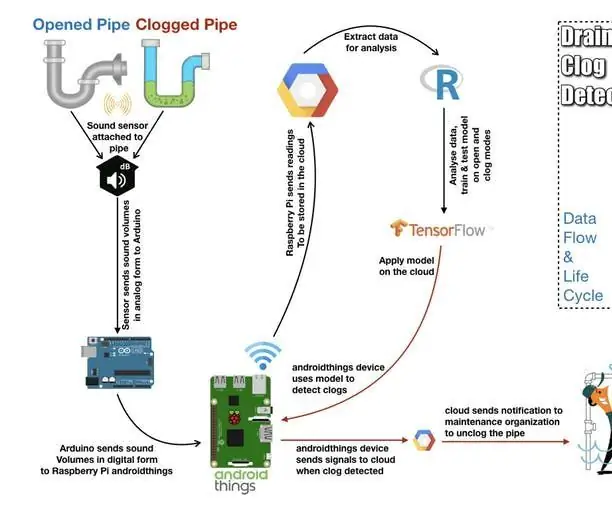
Leeresztés eltömődés érzékelő: Ne hagyja, hogy az eltömődött lefolyó lelassítsa Önt! A nyaralásunkról hazatérve engem és feleségemet meglepett a lakásunk padlóját borító víz, és rájöttünk, hogy ez nem is tiszta víz, mindenhol lefolyó. A lefolyó kitisztítása után
Flatulant Boss Detector: 9 lépés (képekkel)

Felfúvós főnök -érzékelő: Minél idősebb leszek, annál kisebb lesz a fülkém. Valójában most nincs is fülkém. De a főnököm észrevétlenül besétált, és elkapott, hogy kutassak valamilyen feladatra (WWW - a főnöknek úgy nézett ki, mint egy webes szörfözés), és azt mondta, hogy
